Nintendo Switch(ニンテンドースイッチ)を購入して、まず最初にやることはなにか?
それはニンテンドースイッチ本体の液晶画面に保護フィルムを貼ること。
ニンテンドースイッチは、携帯ゲーム機として外に持ち出したり、Joy-Conコントローラーの脱着をしたりドックに挿したり、他のゲーム機と比べて本体の液晶画面に手の触れる頻度が高い。
必ず保護フィルムを貼るべきだと僕は思う。
さて、今回はそんなニンテンドースイッチの保護フィルムの綺麗な貼り方を解説しようと思う。基本的には以前に書いた以下の記事とほぼ内容は同じなんだけど、ニンテンドースイッチの写真の方がわかりやすいと思うので新たに改訂版として今回書いてみることにした。
ホコリや気泡は許さない!スマホの保護フィルムを失敗せず綺麗に貼れるおすすめの方法

目次
保護フィルム貼りに必要な道具は?
ニンテンドースイッチの保護フィルムを綺麗に貼るのに必要なのは、スイッチ本体と液晶保護フィルムはもちろんのこと、以下の道具を用意しておくとスムーズに貼ることが出来る。
保護フィルムを綺麗に貼るためのポイントはセロハンテープを上手に使うこと!

①セロハンテープ
保護フィルム貼りの強い味方、セロハンテープ。セロハンテープを使う目的は2つ。
1つ目は、液晶画面と保護フィルムの間にホコリを防ぐことを防ぐため。そして2つ目は、保護フィルムを貼り直すことができるようにするために使う。
②ブロアー
ブロアーは、保護フィルムを貼る前にニンテンドースイッチの液晶画面についているホコリを吹き飛ばすために使う。別になくてもいいんだけど、セロハンテープでホコリを除去するのが楽になるのであると便利。
③綿棒
液晶保護フィルムを貼り終えた後に、保護フィルムが浮いている部分を綺麗に貼り付けるために使う。
液晶保護フィルムを貼る手順
1.セロハンテープを準備!
まずはセロハンテープをちぎって、3枚こんな風に作業する机の上に貼ってスタンバイしておく。説明しやすいように3枚にはアルファ、ブラボー、チャーリーと名前を付けておく。

この3枚にはそれぞれ役割がある。
1枚目のアルファは、液晶保護フィルムの四隅に貼り付けておいて貼り直し可能にするために使う。2枚目のブラボーは保護フィルムを貼る前にニンテンドースイッチ本体の液晶画面に付着しているホコリを除去するために使う。そして、3枚得目のチャーリーは、液晶フィルムを貼っている途中でホコリが混入してしまった時の除去用として使う。
さて、この後ニンテンドースイッチの本体液晶画面のホコリを取り除いて、ホコリが1つも付着していない状態で保護フィルムを貼り付けていきたい。そのため、ホコリ除去後にすぐに保護フィルムが貼れるように保護フィルムを準備しておくこと。
2.まず本体液晶のホコリを全て取り除く
ニンテンドースイッチの化粧箱に入っているニンテンドースイッチ本体はビニール袋に包まれています。そこから取り出して作業しやすい机の上に置く。

購入したばかりの新品のニンテンドースイッチと言えど、ビニール袋から出してみると結構ホコリが付着している。出来るだけ貼り直ししないで済むよう、1発で貼り付けられるように付着しているホコリを全て取り除かなければいけない。
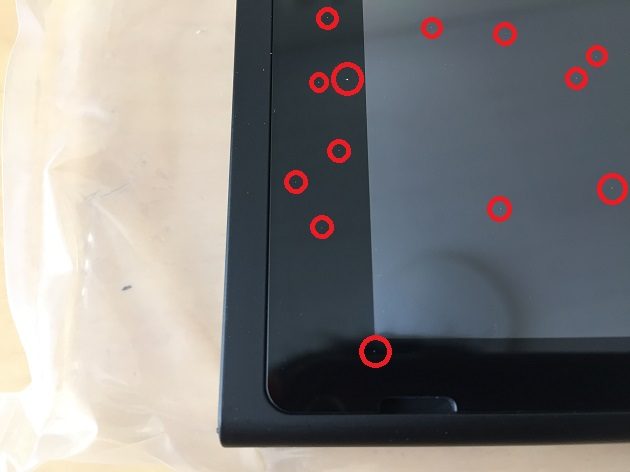
ここでブロアーの登場です。付着しているホコリが多い時はこれで吹き飛ばしていく。ブロアーで液晶画面の全体をシュポシュポして、吹き飛ばし終わったら最後に液晶画面を凝視してホコリの付着を確かめる。

ブロアーで吹き飛ばせなかったホコリはセロハンテープを使って取り除いていく。ここで2枚目のセロハンテープ、ブラボーを使用する。

全てのホコリが取り除けたら、いよいよ保護フィルムの貼り付けだ。
3.本体液晶に保護フィルムを貼り付ける
ここから保護フィルムをニンテンドースイッチ本体の液晶画面に貼り付けていくのだけども、貼っている途中でホコリが混入しても貼り直しが出来るように対策をしておく。
ここで1枚目のセロハンテープ、アルファの出番だ。アルファを保護フィルムの四隅の1箇所に以下の写真のように貼り付けておく。貼り付ける時は保護フィルムとセロハンテープの粘着面同士を貼り合わせること。ちなみに僕の場合、保護フィルムの左上四隅に貼り付けておいた。
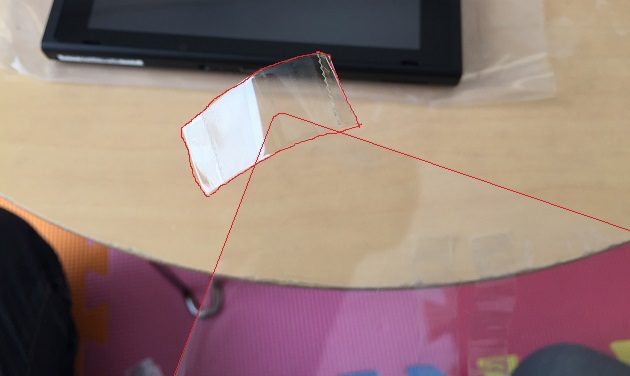
OK!これでニンテンドースイッチ本体の液晶画面に保護フィルムを貼っていく。実際に貼っていくとわかるのだが、結構ホコリが中に入ってくる。こんな風にね・・・。
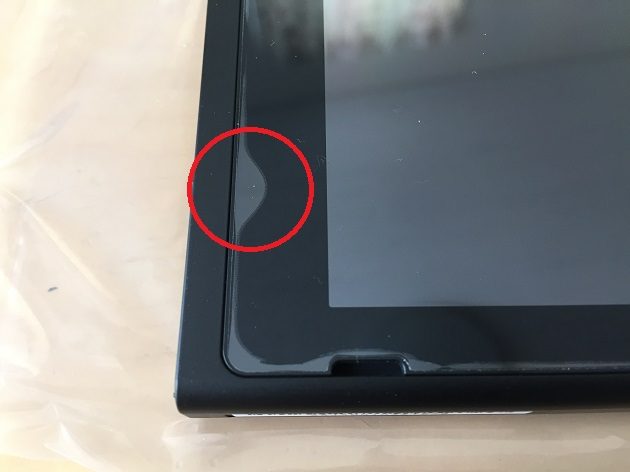
ホコリが混入したまま貼り付けてしまった場合は、1枚目のセロハンテープ、アルファを取っ手代わりにして保護フィルムをホコリが混入してしまったところまで剥がして、3枚目のセロハンテープ、チャーリーでホコリを取り除いていこう。

2、3回ほど僕はアルファで保護フィルムを剥がしてホコリを取り除き、ニンテンドースイッチ本体液晶への保護フィルム貼りを完了させた。
せっかく3DSからグラフィックが格段に綺麗になったニンテンドースイッチ。綺麗な画面でプレイしたいのでホコリの1つも僕は許さない。
4.仕上げに綿棒を使う
液晶画面への保護フィルム貼りが終わったら、最後に保護フィルムの回りを綿棒でなぞって液晶画面と保護フィルムがピッタリくっつくように仕上げる。保護フィルムによっては放っておけば吸着してしまうものもあるのでここら辺はお好みでよいと思う。僕のように気になる人は綿棒で仕上げちゃいましょ。

綿棒を寝かせて腹を使うと、キレイにくっついてくれた。

保護フィルムの貼り付け完了!!
保護フィルムが貼り終わったニンテンドースイッチの液晶画面。
ホコリも気泡も1つも入れずに貼り付けられました。イエッヒー!!!

お疲れさまでした
いかがでしたか?
セロハンテープを使えば、綺麗に簡単に保護フィルムの貼り付けができます。さあ、これから『ゼルダの伝説 ブレスオブワイルド』をTVモードでプレイすっぞーーーッ!!!
って、スイッチ本体の液晶画面に保護フィルム貼ったのに、そっちでプレイせんのかい!!!
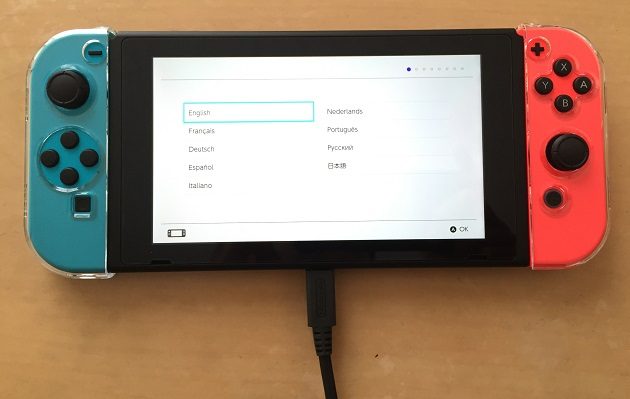
以上、ニンテンドースイッチが買えて、そして綺麗に保護フィルムが貼れてテンション上がりまくりんぐ!くねおでした。
あ、ちなみに僕がかった保護フィルムは、僕の大好きなゲーム周辺機器メーカー、HORIの保護フィルムです。
ブレスオブザワイルドの続編にして最新作、「ゼルダの伝説 ティアーズ オブ ザ キキングダム」が発売されましたよッ!!僕も今存分に楽しみながらプレイしています!!






